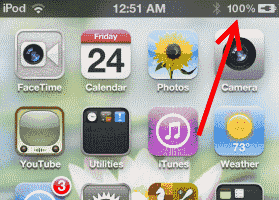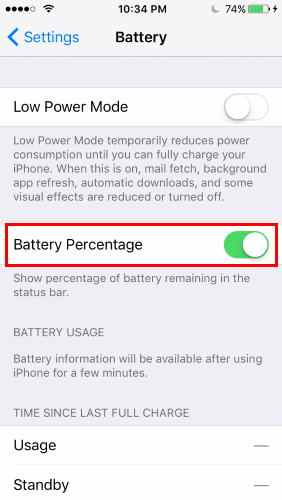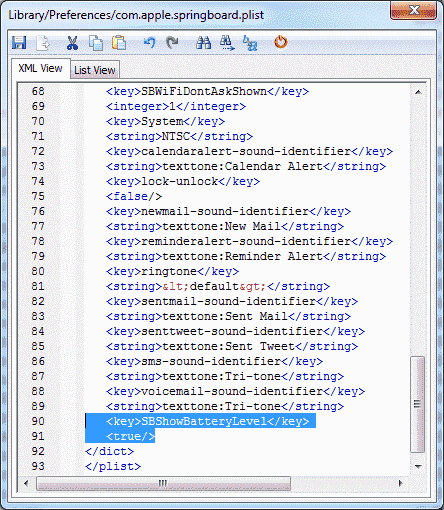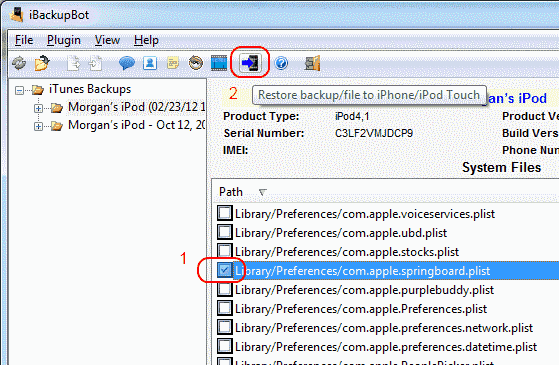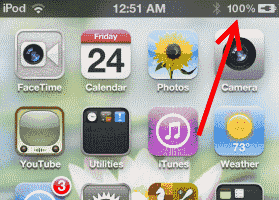Permita que aparezca un medidor de porcentaje de batería en la esquina superior derecha de su iPhone, iPad o iPod Touch de Apple y sepa exactamente cuánta energía le queda a la batería.
iOS 10 y superior
- Desde la pantalla de inicio, toque “Ajustes“.
- Escoger "General“.
- Seleccione “Batería“.
- InterruptorPorcentaje de batería" a "En“.
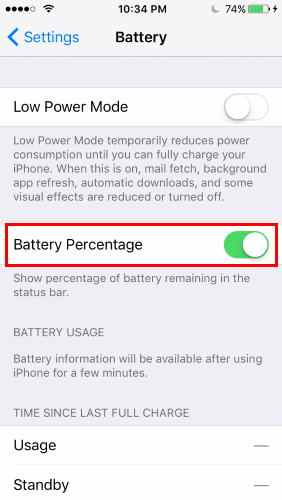
iPhone o iPad iOS 4 a iOS 8
- Desde la pantalla de inicio, toque “Ajustes“.
- Escoger "General“.
- Escoger "Uso“.
- InterruptorPorcentaje de batería" a "En“.
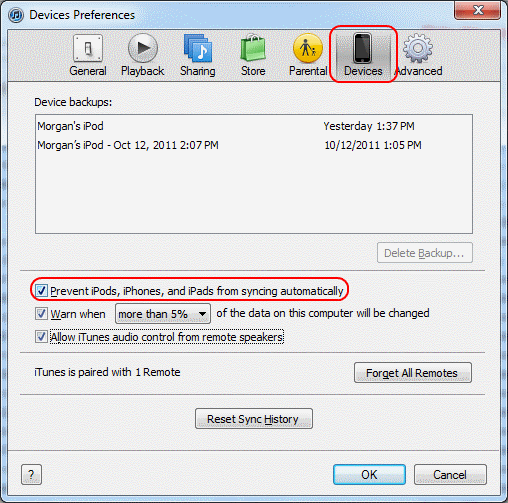
iPhone, iPad con iOS 3 y más bajo o iPod Touch
Tendrás que hackear el dispositivo usando iBackupBot. Tenga cuidado si pretende seguir estos pasos, ya que hacer algo incorrecto puede dañar su dispositivo.
- Conecta y sincroniza tu dispositivo iOS con iTunes en tu computadora.
- Descargue e instale iBackupBot en su computadora.
- Desactiva la sincronización automática en iTunes yendo a "Editar” > “Preferencias” > “Dispositivos”Y marque“Evita que los iPods, iPhones e iPads se sincronicen automáticamente“.
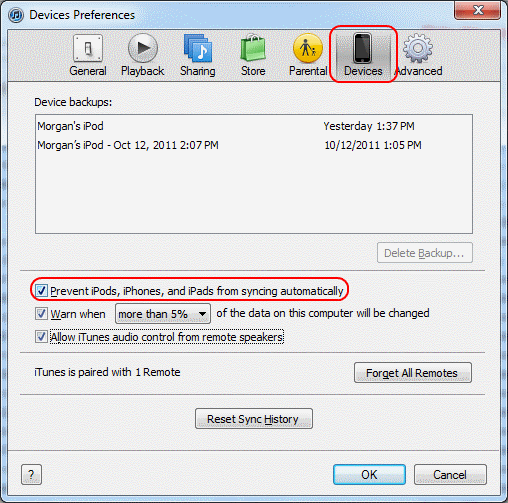
- Cerrar iTunes y lanzar "iBackupBot“.
- Conecte su dispositivo a la computadora usando el cable USB. iBackupBot debería detectar el dispositivo.
- Seleccione la última copia de seguridad que tiene en el lado izquierdo.
- Expandir "Archivos del sistema” > “InicioDominio” > “Biblioteca” > “Preferencias“.
- Abre el "com.apple.springboard.plist”Archivo haciendo doble clic en él. Haga clic enCancelar”En el diálogo que aparece después.
- Desplácese hasta la parte inferior y coloque esta línea justo antes de la etiqueta:
SBShowBatteryLevel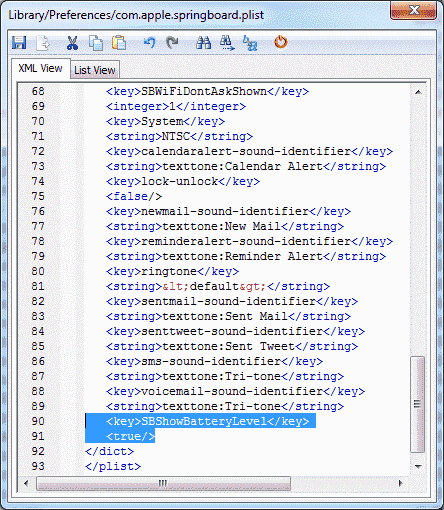
- Cierra y guarda el archivo.
- Marque la casilla junto a la línea que dice "Biblioteca / Preferencias / com.apple.springboard.plist", Luego haga clic en"Restaurar”En la barra superior.
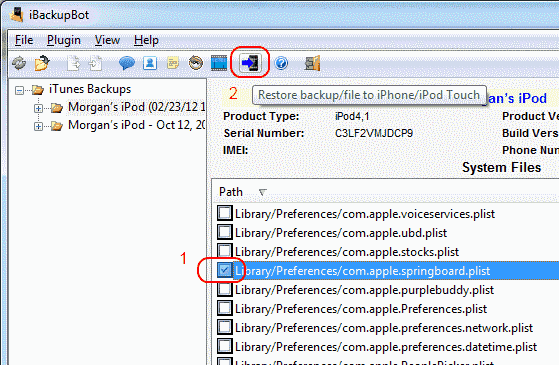
- Su dispositivo ahora pasará por un proceso de restauración. Cuando se reinicia, el medidor de batería aparecerá en la parte superior derecha de la pantalla.